
Google a changé la scène de l'appareil à la télévision avec Chromecast , mais comme avec toute technologie, il peut y avoir des problèmes. À un moment donné, vous devrez peut-être redémarrer ou réinitialiser votre Chromecast. Bien que ces options soient légèrement masquées pour éviter une réinitialisation accidentelle, il s'agit d'un processus simple et direct.
Il convient de noter ici que le redémarrage et la réinitialisation ont deux résultats très différents. Le redémarrage arrête et redémarre le Chromecast de manière inoffensive, tandis que la réinitialisation efface toutes vos informations utilisateur et fait du Chromecast comme si vous veniez de le sortir de la boîte.
Comment redémarrer ou réinitialiser votre Chromecast à partir de l'application Google Home
Si vous possédez déjà un Chromecast, que ce soit une première ou une deuxième génération, vous disposez sans aucun doute de l'application Google Home, car elle est nécessaire pour configurer l'appareil en premier lieu. Le processus de redémarrage ou de réinitialisation est le même, que vous utilisiez ou non iOS ou Android , bien que naturellement les menus soient légèrement différents. J'utilise un appareil Android pour ce didacticiel, mais vous devriez également pouvoir suivre facilement avec votre iPhone ou iPad.
La première chose à faire est de vous assurer que votre Chromecast est allumé et connecté au réseau. S'il est alimenté par un adaptateur secteur branché au mur, vous ne devriez même pas avoir besoin d'allumer le téléviseur (même si c'est probablement toujours une bonne idée, vous saurez donc qu'il réagit correctement). Cependant, si vous l'avez alimenté via un port USB de votre téléviseur, l'appareil devra probablement être allumé avant que le Chromecast ne s'allume.
Une fois que votre téléviseur est allumé, lancez l'application Google Home sur votre téléphone ou votre tablette et appuyez sur le bouton «Appareils» dans le coin supérieur droit. Si vous possédez plusieurs appareils Google Cast, faites simplement défiler jusqu'à ce que vous trouviez le Chromecast que vous souhaitez redémarrer ou réinitialiser. Appuyez sur le menu à débordement à trois points dans le coin supérieur droit de la carte Chromecast. Il devrait afficher la même image qui est actuellement sur votre téléviseur, appelée «toile de fond».
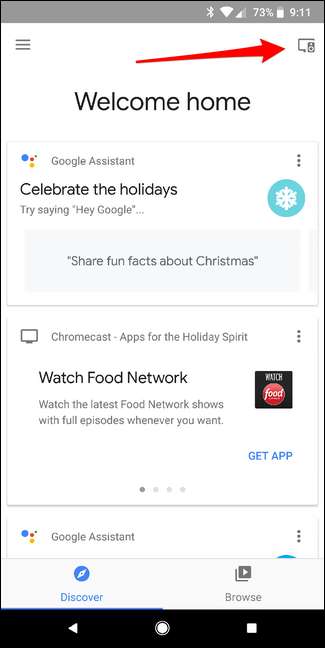
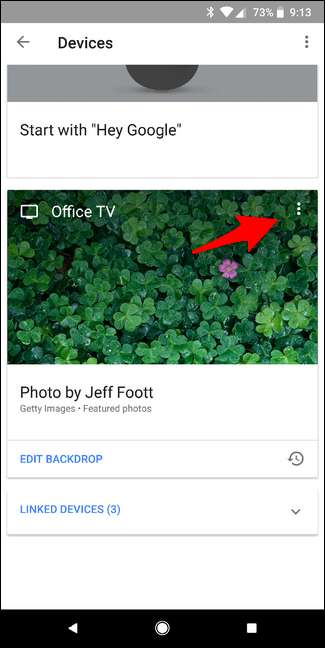
Pour redémarrer le Chromecast, appuyez simplement sur l'option «Redémarrer». Peasy facile.
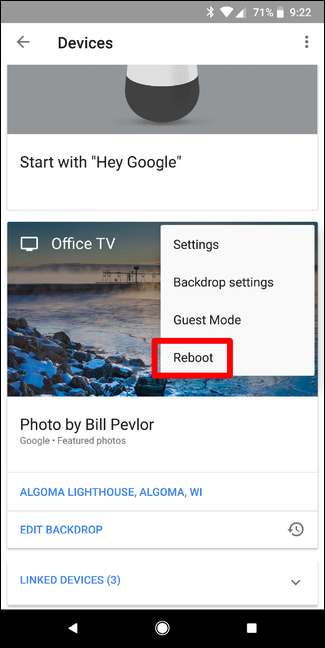
Pour réinitialiser le Chromecast aux paramètres d'usine, appuyez sur le bouton «Paramètres». Ensuite, appuyez sur le menu à trois points dans le coin supérieur droit et choisissez "Réinitialisation d'usine".
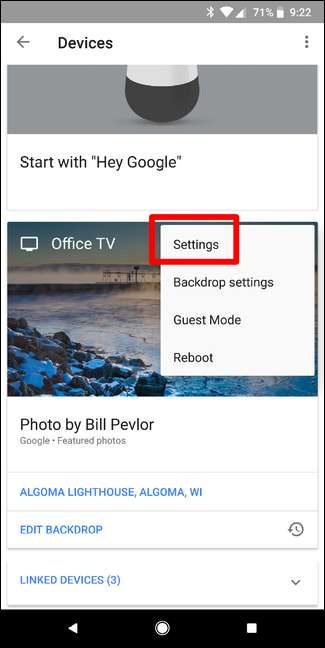
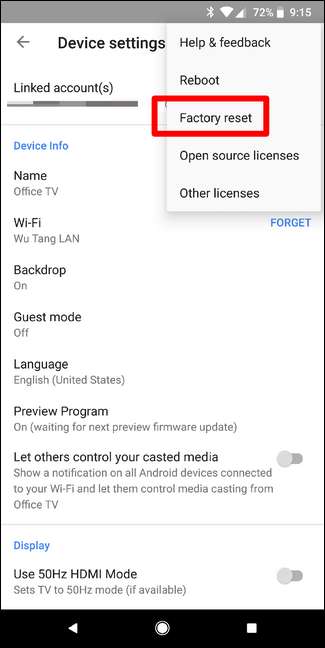
Quel que soit celui que vous choisissez, vous obtiendrez une fenêtre contextuelle de confirmation confirmant que vous souhaitez exécuter cette commande. Une fois que vous êtes sûr que c'est ce que vous voulez faire, appuyez simplement sur "OK". L'appareil fera son travail: si vous choisissez de le redémarrer, il sera de nouveau opérationnel dans quelques minutes.
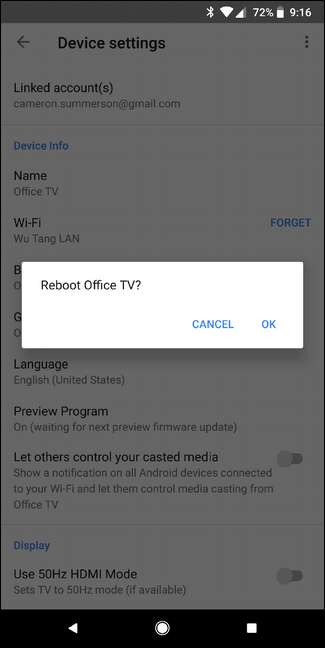
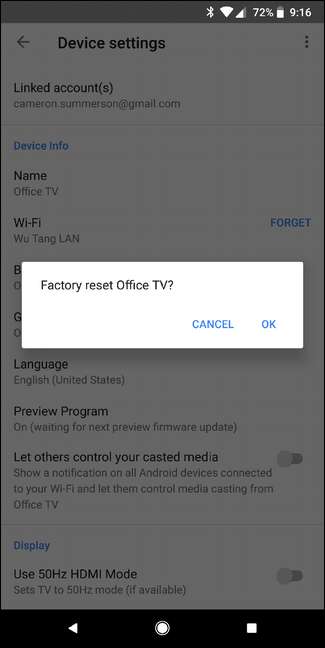
Si vous effectuez une réinitialisation d'usine, la réinitialisation complète de l'appareil prendra quelques minutes, puis il redémarrera et vous pourrez soit le débrancher (si vous prévoyez de le vendre ou autre ), ou continuez et configurez-le à nouveau.
Comment réinitialiser votre Chromecast en usine directement à partir de l'appareil
Si vous n'arrivez pas à accéder à votre Chromecast à partir de l'application Google Home, vous devrez adopter une approche davantage basée sur le matériel.
Il n’existe pas de «vrai» moyen de simplement redémarrer l’unité à partir du périphérique physique. Si vous avez besoin de le redémarrer, débranchez-le et rebranchez-le. C’est un peu une solution dérisoire, mais elle fait le travail.
Si vous devez effectuer une réinitialisation d'usine, vous avez de la chance: Google a mis un bouton de réinitialisation matérielle sur les Chromecast de première et de deuxième génération, afin que vous puissiez effectuer une réinitialisation d'usine facilement. Et quel que soit votre modèle, le processus est le même, ce qui le rend encore plus simple.
La première chose à faire est d'accéder physiquement à l'appareil. Cela signifie sortir le téléviseur et fouiller derrière. Je suis désolé.
Une fois que vous avez le Chromecast en main - toujours branché sur l'alimentation et le téléviseur! - il vous suffit d'appuyer sur le seul et unique bouton physique sur le côté de l'appareil pendant environ huit secondes. Le voyant du Chromecast clignote pendant que vous maintenez le bouton enfoncé, lentement au début, puis plus rapidement une fois qu'il se rapproche de la réinitialisation. Lorsque la lumière redevient solide, vous pouvez lâcher prise. Le Chromecast redémarrera et se réinitialisera.


EN RELATION: Comment configurer votre nouveau Chromecast
Une fois qu'il a redémarré, vous êtes libre de le débrancher si vous prévoyez de vous en débarrasser. Sinon, allez-y et le configurer à nouveau .
Le Chromecast est un appareil simple avec de nombreuses utilisations vraiment pratiques sous son capot. Il est toujours bon de savoir comment redémarrer ou réinitialiser votre appareil en cas de besoin afin que vous puissiez remettre ce petit bâton brillant dans un ordre utilisable le plus rapidement possible.







